countif函数的使用方法详解
countif函数的核心语法为=COUNTIF(range, criteria),其中range代表需要统计的单元格区域,criteria则是设定的条件值。它可以处理文本、数字或表达式,实现精确计数。下面以多个实例分步展示如何高效运用countif函数。
首先,准备一个简单的数据集:假设在A1至A24单元格中输入了不同城市的名称,如上海、北京等。目标是统计“上海”出现的次数。打开Excel工作表,确保数据区域清晰可见。这一步是基础操作,有助于后续公式的正确应用。

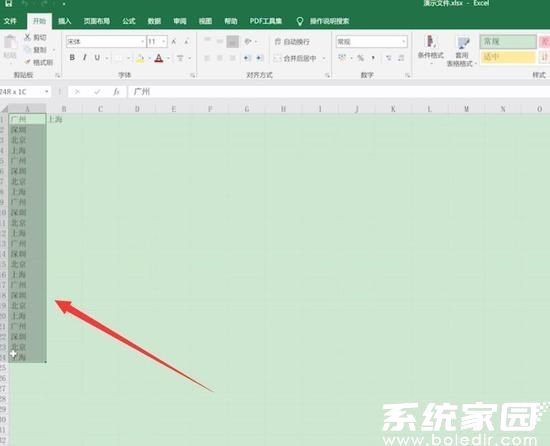
接下来,在B2单元格中输入公式=COUNTIF(A1:A24,B1)。这里,A1:A24指定了统计范围,B1则引用了条件值“上海”。按下回车键后,Excel会自动计算出结果,显示在B2单元格中。此过程简单直观,用户只需确保公式参数无误,即可获得准确计数。例如,如果B1单元格输入“上海”,公式将返回该文本在范围内的出现频次。
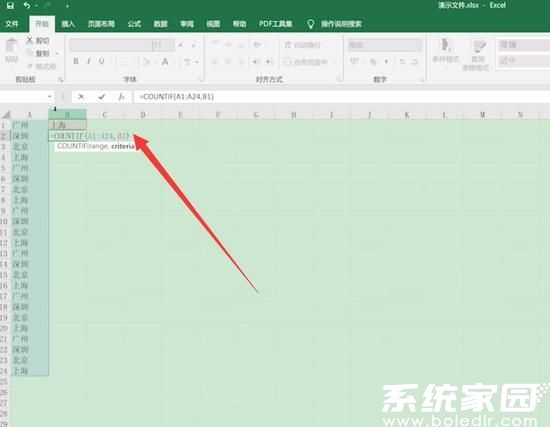
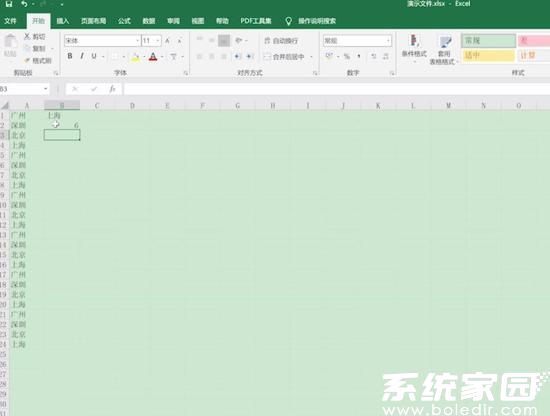
为了加深理解,我们再扩展几个常见应用场景。假设数据集中包含数值,如A1至A24为员工年龄值。若想统计年龄大于30岁的员工数量,可在B2输入公式=COUNTIF(A1:A24,">30")。criteria参数使用引号括住的表达式">30",Excel会返回符合条件的单元格数。另一个例子是处理文本模糊匹配:如果数据集是产品名称,如“苹果手机”“三星手机”,统计包含“手机”的项数,公式可写为=COUNTIF(A1:A24,"*手机*"),其中星号代表通配符,实现部分文本匹配。
使用countif函数时,需注意几个关键点。criteria参数必须用双引号包裹文本或表达式,如“上海”或“>50”;否则Excel会报错。另外,函数区分大小写,但可以通过添加辅助函数如LOWER()来忽略大小写差异。常见错误包括范围选择不当或criteria格式错误,建议在输入公式前检查单元格引用。countif的优势在于简化重复计数任务,适用于报表生成、数据筛选等场景,提升工作效率。
总之,countif函数是Excel中强大的统计工具,通过本文的分步指导和多示例解析,用户能迅速上手并应用到实际工作中。掌握其使用方法后,数据分析将变得更加高效和精确。

